相信已经很少有人用光驱来安装操作系统了,把U盘或移动硬盘制作成系统安装启动盘即可进行操作系统安装。MS酋长之前已经陆续介绍了大量的Win10系统U盘安装盘制作工具,包括:微软官方的......
电脑开启“存储感知”,让Win10自动删除临时文件释放磁盘空间
虽然现在硬盘容量已经很大了,但疏于清理系统或SSD固态硬盘用户却仍然经常会遇到磁盘空间不足的问题。其实微软早在Win10 9901预览版中就引入了之前Windows Phone中的“存储感知”设计,开启“存储感知”以后,Windows10可以通过删除不需要的文件(例如临时文件和回收站中的内容)自动释放空间。下面来演示一下“存储感知”功能的开启及设置方法。
进入“设置 - 系统 - 存储”,在窗口右侧即可看到“存储感知”设置项。如图:
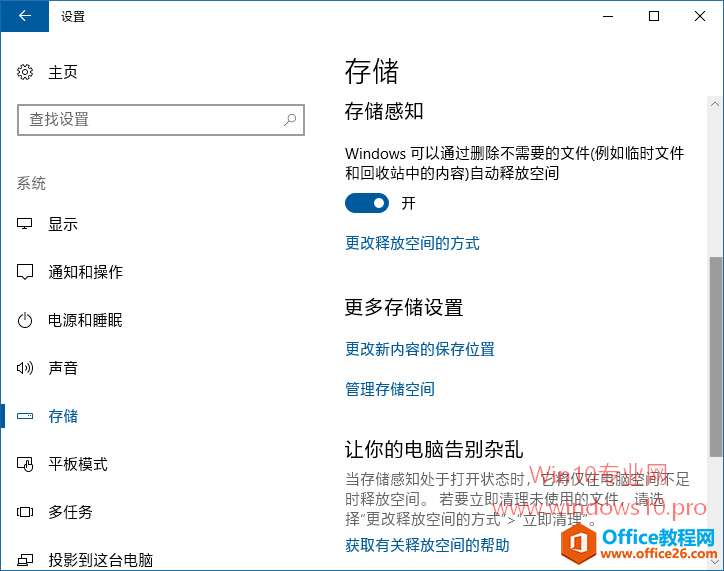
把它设置为“开”即可。
然后点击“更改释放空间的方式(Win10 1809变为“更改详细设置”)”转到如下图所示的设置界面:
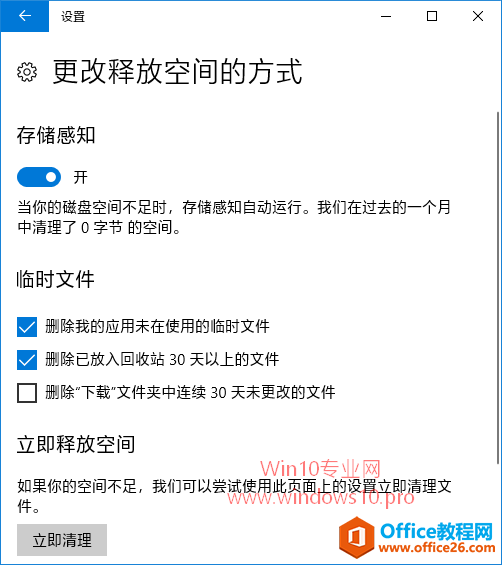
这里提示你:当你的磁盘空间不足时,存储感知自动运行。
然后你可以选择让存储感知删除哪些临时文件。默认已经选择删除我的应用未在使用的临时文件和已放入回收站30天以上的文件。如果你也像MS酋长一样,把文件下载到“下载”文件夹里就不再挪位了,那么就不要选择删除“下载”文件夹中连续30天未更改的文件。
当然,你也可以点击下面的“立即清理”按钮立即释放磁盘空间。
以下是Win10新版本更新内容:
Win10 1803(2018年4月更新)的“存储感知详细设置”界面:
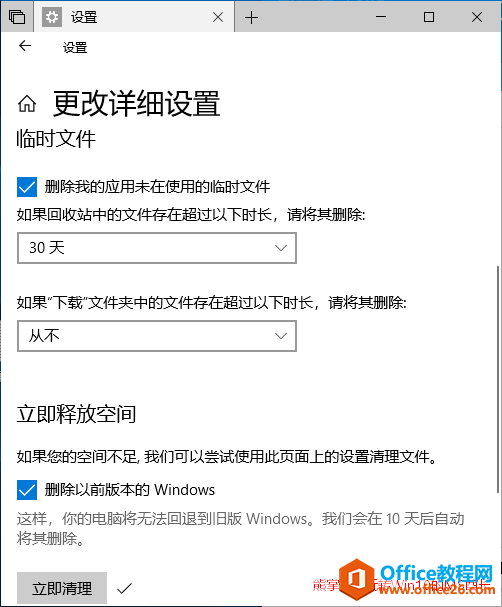
你会发现这些变化:
- 设置什么情况下运行存储感知;
- 可自定义回收站和“下载”文件夹中文件存在超过的时长;
- 可删除以前版本的Windows。
Win10 1809(2018年10月更新)的“存储感知详细设置”界面:
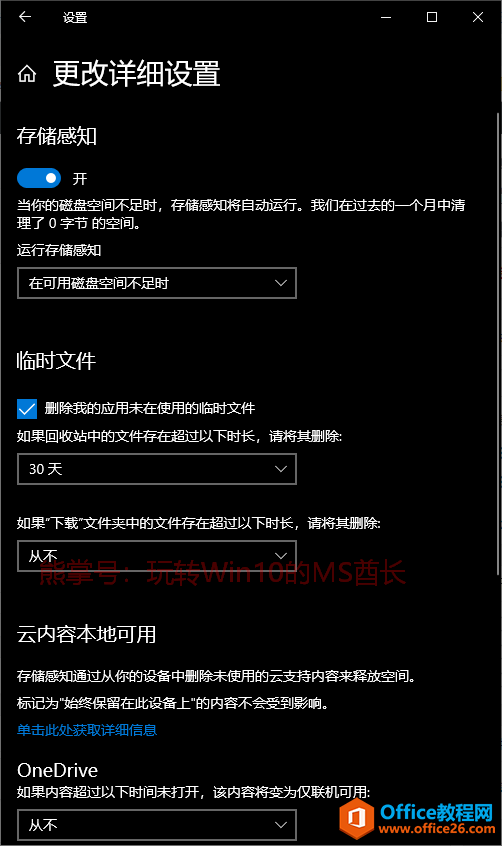
变化如下:
新增删除本地云内容。OneDrive中的内容如果超过指定时长未打开,将会变为仅联机可用,也就是说“存储感知”会删除本地文件。不过标记为“始终保留在此设备上”的内容不会被删除。
相关文章
- 详细阅读
-
如何为Win10家庭版开启组策略编辑器功能详细阅读

经常访问Win10专业网的朋友在看到需要编辑组策略的文章时,会发现,每一个教程都提供了两种方法:方法一是配置组策略;方法二是修改注册表。而两种方法的效果则是相同的。之所以这样,......
2022-04-19 316 组策略编辑器
-
Win10下如何使用DISM命令修复Windows映像详细阅读

DISM工具是一个部署映像服务和管理工具,已经陆续分享了一些DISM工具应用技巧。实际上使用DISM工具还可以修复损坏的Windows映像,下面我们来看一下微软官方的使用DISM工具修复Windows映像教程:......
2022-04-19 55 DISM命令 修复Windows映像
- 详细阅读
- 详细阅读



